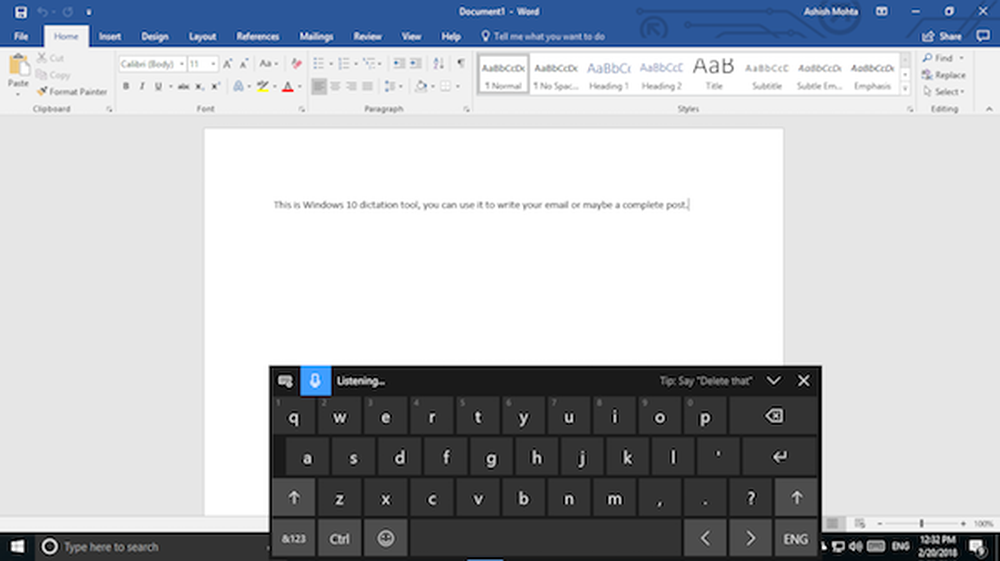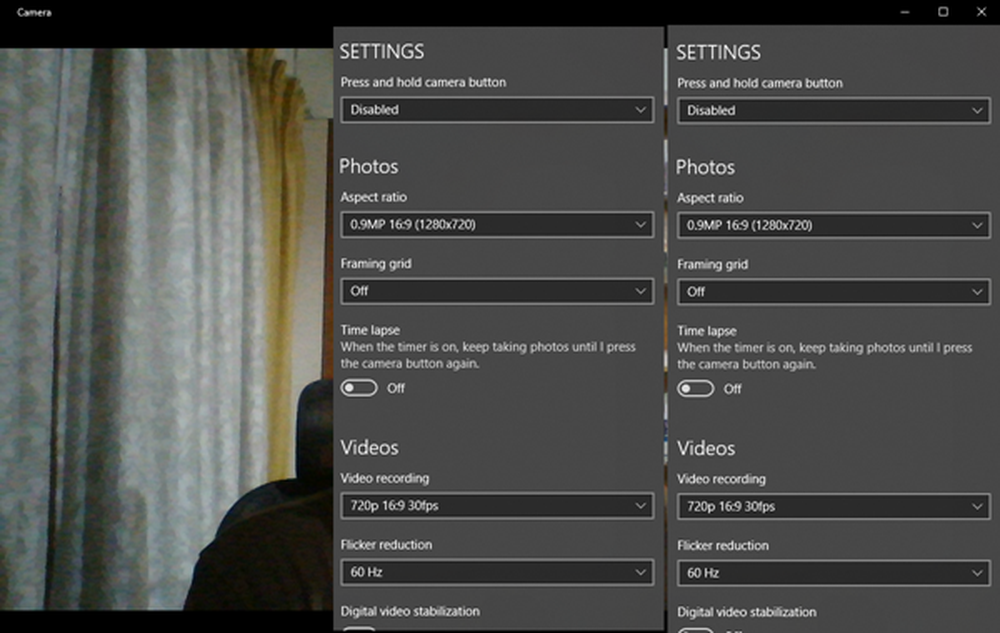Cum se utilizează Windbg pentru a depana erorile de stop Blue Screen

O eroare de ecran albastru apare pe sistemul Windows după un accident de sistem. Ecranul albastru apare neașteptat, forțându-vă să reporniți sistemul în mijlocul activității. Eroarea este un semn fără precedent și este destul de frustrant când vă este greu să depanați problema. Din fericire, există multe instrumente la îndemână, cum ar fi Instrument de depanare Windows (windbg) care vă permite să citiți raportul de eroare pentru depanare și să rezolvați eroarea BSOD.
Cauzele erorii BSOD
Eroarea BSOD este afișată atunci când sistemul de operare atinge o limită de prag unde sistemul este vulnerabil și nu mai poate funcționa în siguranță. BSOD apare de obicei din mai multe motive, cum ar fi driverele defectuoase, registrele de corupere a ferestrelor, supraîncălzirea, driverele de dispozitive greșite, fișierele corupte, driverul depășit, overclocking-ul, software-ul rău și alte probleme legate de hardware-ul sistemului.
Stabilirea erorii BSOD
Eroarea ecranului albastru, de asemenea, numită Stop Error, determină ca sistemul dvs. Windows să se oprească complet și este posibil să trebuiască să reporniți sistemul pentru a continua să funcționeze.
Cu toate acestea, înainte de repornire, este recomandat ca utilizatorii să noteze codul de eroare afișat pe ecranul albastru. Acestea fiind spuse, eroarea BSOD apare mai ales atunci când sistemul dvs. nu reușește să recupereze eroarea la nivel de kernel. Mesajul de eroare afișează, de obicei, o întreagă încărcare de informații de eroare cu datele șoferului asociate erorii și alte informații cu eventualele corecții.
Când sistemul se blochează, Windows creează fișiere minidump și toate datele de memorie cu detaliile de eroare sunt eliminate într-o unitate hard disk pentru depanare ulterioară. Există multe instrumente la îndemână, cum ar fi vizualizarea Bluescreen și Windbg, care vă permite să citiți fișierele minidump pentru depanare. Puteți utiliza vizualizarea Bluescreen pentru a analiza rapid și ușor eroarea. Pentru mai multe cercetări avansate, puteți utiliza Windbg pentru a rezolva problema BSOD.
Ce este un instrument de depanare Windows (Windbg)
WinDbg, de asemenea, numit ca instrument de depanare Windows este un program de depanare multifuncțional care scanează automat toate fișierele minidump care au fost create după accidentul BSOD. Instrumentul este utilizat pentru analize mai avansate pentru o eroare dificilă și este disponibil pentru a descărca gratuit, ca parte a kitului Windows 10 SDK. Pentru fiecare apariție a erorilor, instrumentul de depanare oferă detalii despre driverul care a fost încărcat în timpul accidentului și alte informații avansate de eroare pentru a diagnostica cauza principală a erorii ecranului albastru și, eventual, ajută la identificarea driverelor problematice. În acest articol, explicăm cum să utilizați instrumentul de depanare Windows (WinDbg) pentru a citi raportul de eroare.
Cum se utilizează Windbg
Instalarea Windbg
Descărcați SDK independent Windows 10 aici.
Rulați programul de instalare și alegeți calea de instalare implicită.
Acceptați licența și selectați caracteristica Instrumente de depanare pentru Windows pentru a instala programul de depanare.

Faceți clic pe Instalare buton.
Folosind Windbg pentru a depana o eroare de ecran albastru
Mergeți la Start și tastați WinDbg (x86).
Faceți clic dreapta pe instrumentul WinDbg și selectați Rulat ca administrator.
Mergi la Fişier și faceți clic pe Open Dump Crash din meniu.

Navigați pe cale C: \ Windows \ Minidump și faceți clic pe Minidump pliant.
În dosarul Minidump, faceți clic pe dmp fișier pe care doriți să o deschideți.
WinDbg va analiza acum fișierul și așteptați până la Debuggee nu este conectat dispare în partea de jos a ferestrei.
Click pe !analiza -v din linia de comandă și așteptați până când analiza este completă.

Pentru a obține mai multe informații despre șofer, localizați MODULE_NAME din rezultatele analizei și faceți clic pe link-ul de driver.
Odată ce identificați driverul problematic, puteți alege să actualizați sau să reinstalați driverul problematic de pe pagina web a producătorului pentru a rezolva problema.
Sper că acest lucru vă ajută!
PS: John Carrona Sr adaugă: Veți primi erori de simbol dacă nu stabiliți o cale de simbol validă. Cea mai ușoară metodă este să faceți clic pe Fișier ... Simbol Cale Fișier și introduceți:
SRV c *: simboluri \ * https: //msdl.microsoft.com/download/symbols
Acest lucru trebuie făcut de fiecare dată când deschideți WinDbg - cu excepția cazului în care salvați spațiul de lucru pentru utilizare ulterioară.
Exemplu de erori pe care le obțineți când nu utilizați simboluri este aici: https://stackoverflow.com/questions/30019889/how-to-set-up-symbols-in-windbg.